Настройка звука
Чтобы отрегулировать звук, зайдите в меню «MorphVox», «Preferences», в разделе «Sounds Settings» с помощью ползунков выставьте качество звука и его порог. Поставьте галочки в чекбоксы «Background Cancellation» и «Echo Cancellation», чтобы погасить эхо и нежелательные звуки на фоне.
Вот и вся настройка MorphVox Pro. Теперь можно запускать диалог в Скайпе или запись видео с вашим новым голосом. Пока MorphVox Pro не будет закрыта, голос будет подвержен изменению.
Программа morphvox pro явяется на сегодняшний день одной из самых популярных утилит, позволяющей модулировать звук с внешних источников. Если говорить проще, то с помощью morphvox pro можно изменять свой голос при разговоре в Skype и иных распространенных средств ip-телефонии, а также создавать а капеллы для последующей работы по сведению в виртуальной студии. Конечно, возможности morphvox pro весьма далеки от профессиональных программ, однако, для домашнего использования их вполне достаточно.
Как пользоваться morphvox pro?
После скачивания и установки утилиты на компьютер, перед нами открывается интерфейс с настройками. Как правило, перед запуском программы пользователю необходимо удостовериться, что микрофон подключен к ПК и работает нормально.
Итак, открывает morphvox pro и перед нами возникает окно Voice Doctor в котором пользователю необходимо ввести свои данные для заполнения профиля.

Также здесь можно назначить микрофон, который будет использоваться при записи и провести тесты, для чего нажимаем кнопку Record . После заполнения всей необходимой информации жмем Next и окно закрывается. Сейчас Вы можете работать непосредственно с самой программой.
Настройка утилиты morphvox pro
Перед нами появляется довольно красочный интерфейс утилиты с множеством дополнительных функций и эффектов. Стоит отметить, что программа не русифицирована, поэтому пользователям, не владеющим английским языком будет несколько сложно разобраться во всех ее тонкостях.
Мы остановимся только на самых главных пунктах, которые позволят корректно работать с программой:
1. Иконка, с которой ассоциируются текущий шаблон голоса.
2. Кнопкой Morph осуществляется включение/выключение шаблонов голоса. Listen в активном режиме позволяет слышать свой собственный голос в колонках или наушниках с некоторой задержкой. При интеграции программы в Skype, данную функцию можно отключить , чтобы не возникло путаницы при общении.
4. В меню Тwеак Voiсе расположены три шкалы, которыми изменяются высота голоса, его тембр и сила тембра соответственно.
5. Посредством настройки графического эквалайзера можно добиться оптимального значения настройки голоса в условиях окружающей среды. Сохранить изменения можно посредством кнопки + , при нажатии которой пользователю будет предложено добавить текущий пресет в настройки. Управление пресетами , их удаление, а также сброс эквалайзера до первоначальных настроек осуществляется здесь же посредством клавиш Preset , — и Reset соответственно.
6. В меню Sound пользователь может управлять различными эффектами окружающей среды (шум на улице, торговый центр и т. д.) отключая и включая их при записи посредством клавиш, расположенных рядом.
7. Voice Effect позволяет добавить необходимые эффекты голоса непосредственно при использовании шаблонов. Для их активации необходимо просто кликнуть на расположенный рядом с надписью индикатор.
Для этого нужно зайти в пункт Record your voicе , который расположен в меню MorphVOX и выбрать директорию для сохранения файла. После этого кнопка Record станет активной и можно приступать непосредственно к записи голоса.
Если же у Вы пожелаете изменить микрофон либо изменить текущий профиль, то сделать это можно посредством вызова меню Voice Doctor кликнув на указанную на фото иконку .
Многие пользователи при использовании приложений для голосового или видеообщения в режиме онлайн иногда хотят изменить свой голос, чтобы остаться неузнанным собеседником или просто обратить разговор в шутку. Для этого можно применять программы для так называемого голосового морфинга, одной из которых является популярная утилита MorphVOX Pro. Как пользоваться этим приложением, далее и будет показано. В качестве сопутствующей программы можно использовать Skype или любой другой голосовой клиент.
Настройка MorphVOX Pro
Первое, что нужно сделать после инсталляции модулятора это перейти в настройки и установить микрофон входящего звука. Для этого жмем расположенную в верхнем левом углу иконку “Preference”, в открывшемся окошке переключаемся на “Device Setting” и выбираем входящее и выходящее звуковое устройство. Остальные настройки не трогаем. На этом этапе предварительные настройки можно считать завершенными.
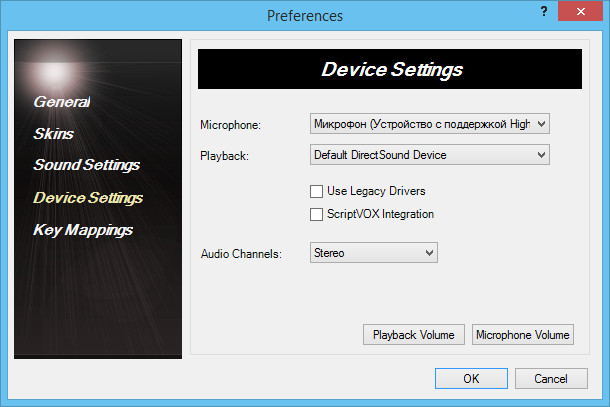
По умолчанию в MorphVOX Pro используется шаблон Child — детский голос. Всего таких шаблонов шесть — Child, Dog Translator, Men, Woman, I Robot и Hell Demon. Выбрать шаблон можно в панели Voice Selection. Включается и отключается выбранный фильтр нажатием кнопки Morph. Расположенная в средней части рабочего она панель Tweak Voice содержит инструменты тонкой настройки голоса. Чуть ниже расположена панель Sound, содержащая аудио эффекты и фоновую музыку. В правой части окна имеются еще две панели Graphic Equalizer и Voice Effects. Первая из них представляет собой обычный десятиполосный эквалайзер, вторая — библиотеку звуковых эффектов. Ну, вот собственно и всё, что касается голосовых настроек MorphVOX Pro. При желании и наличии свободного времени вы можете покопаться в интерфейсе и настройках программы, уверен, при этом вы найдете еще кучу разных полезных фишек.
Дополнительные шаблоны, а также звуковые эффекты и фоновые дорожки можно загрузить на сайте разработчика. Единственное что останется сделать, так это “подключить” программу к Skype или другому голосовому мессенджеру. Делается это в настройках звука подключаемого приложения. Например, в Skype для этого нужно зайти в настройки звука и вместо стандартного микрофона выбрать виртуальный микрофон модулятора.
Дополнительные возможности
- Работа с файлами – теперь достаточно выбрать файл формата MP3 или др. в специальном разделе, после чего он будет обработан алгоритмом и сохранен в указанном пользователем месте.
- Ручная настройка – зачем ограничиваться готовыми шаблонами, когда можно самостоятельно создать собственный, используя встроенные функции? Также имеется возможность гибкой настройки готовых конфигураций.
- Дополнительные эффекты – хорус, фланжер, эффект зажатого носа и еще более десятка эффектов, которыми можно управлять.
- Будильник – приятное дополнение, способное напоминать о важных событиях, проигрывать файлы. Имеется функция добавления неограниченного количества будильников.
- Плагины – есть плееры, конвертеры, перевод текста в звук, возможность наложения шаблона на файл в реальном времени и добавления фоновых звуков во время разговора. Пользоваться можно, не имея опыта.
Комфортной работы в Skype с утилитой MorphVox Pro!
Программа MorphVox Pro применяется для искажения голоса в микрофоне и добавления для него звуковых эффектов. Перед тем, как передать свой, модерированный с помощью MorphVox Pro, голос в программу для общения или записи видео, необходимо настроить этот звуковой редактор.
В данной статье затронем все аспекты настройки MorphVox Pro.
Запустите MorphVox Pro. Перед вами откроется окно программы, на котором собраны все основные настройки. Убедитесь, что на вашем ПК или ноутбуке активирован микрофон.
1. В области «Voice Selection» находятся несколько предварительно настроенных шаблонов голосов. Активируйте нужный пресет, например голос ребенка, женщины или роботаа, нажав на соответствующий пункт в списке.
2. После выбора шаблона вы можете оставить его по умолчанию или подредактировать его в боксе «Tweak Voice». Добавьте или уменьшите высоту тона ползунком «Pitch shift» и настройте тембр. Если вы хотите сохранить изменения в шаблоне, нажмите кнопку «Update Alias».
3. Воспользуйтесь эквалайзером, чтобы настроить частоты входящего звука. Для эквалайзера также есть несколько настроенных шаблонов для более низких и высоких частот. Изменения также можно сохранить кнопкой «Update Alias».
Описание и возможности
Если взглянуть на прикрепленный ниже скриншот, то можно понять, что данное приложение пока не переведено на русский язык. Однако, благодаря приведенной ниже пошаговой инструкции с иллюстрациями вы сможете без труда разобраться с этим софтом. В первую очередь давайте рассмотрим, какими возможностями обладает ПО:
- Искажение голоса пользователя в режиме реального времени.
- Выбор одного из профилей для применения того или иного эффекта.
- Тонкая настройка различных параметров используемого эффекта при помощи ползунков.
- Добавление эффектов на задний план и регулировка их громкости.
- Наличие графического эквалайзера.
- Выбор нескольких дополнительных эффектов в отдельном окне.

Приведенной выше информации хватит для того, чтобы в общих чертах понять назначение MorphVOX. Ниже мы будем знакомиться с данной программой подробнее.
Использование MorphVOX Pro
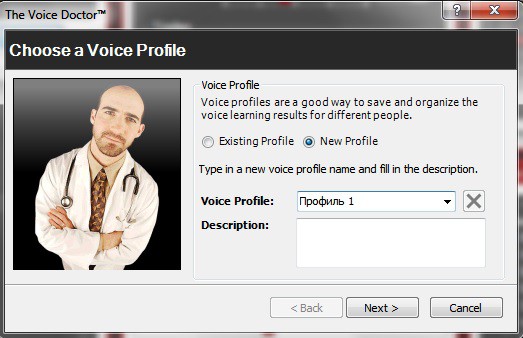
Когда первичные настройки программы будут завершены, перед вами откроется непосредствен само окно MorphVOX Pro. Интерфейс нельзя назвать сложным, однако, здесь отсутствует русский язык, в связи с чем у некоторых пользователей могут возникнуть некоторые сложности.

Давайте рассмотрим основные пункты окна программы по порядку:
1. Иконка, определяющая текущий голос;
2. Здесь расположились две кнопки: «Morph» и «Listen». Первая кнопка отвечает за включение и отключение шаблонов голоса, вторая – за активацию прослушивания собственного измененного голоса. Когда вы будете использовать Skype и другие сервисы, то данную функцию лучше отключать.
3. В данном разделе расположились доступные шаблоны голосов. Кликнув по любому из шаблонов, вы сможете его прослушать.
4. Раздел «Tweak Voice» отвечает за регулировку высоты голоса и силы тембра.
5. Справа идет графический эквалайзер, с помощью которого происходит тонкая настройка звучания вашего нового голоса. С помощью иконки с плюсиком вы сможете сохранить текущие настройки, чтобы в следующий раз моментально к ним обратиться.
6. Следующий раздел «Sounds» позволяет накладывать различные эффекты, имитирующие шум торгового центра, улицы и т.д.
7. Заключительный раздел «Voice Effects» позволяет к выбранному шаблону голоса применять различные эффекты.
Как пользоваться программой MorphVOX Pro: предварительные настройки
Итак, предполагаем, что приложение установлено (обычно с этим проблем не возникает). Первоначальную настройку для Skype или любого другого подобного приложения произвести не так уж и сложно.
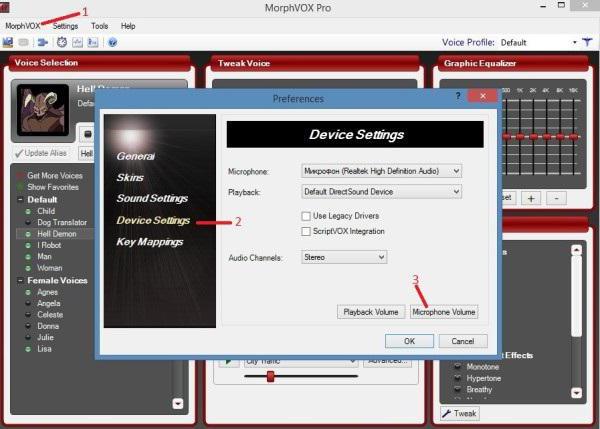
Как пользоваться прогой MorphVOX Pro? Нет ничего проще. Запускаем утилиту и нажимаем на одноименный раздел, находящийся в верхней панели, после чего выбираем меню настроек (Preferences). Слева в меню выбираем параметры используемого устройства (Device Settings), а затем используем кнопку установки громкости Volume).

Далее осуществляется перенаправление к стандартным настройкам звука Windows, где из представленного списка на вкладке записи нужно выбрать устройство под названием Screaming Bee Audio, после чего через ПКМ включить этот микрофон и установить его использование по умолчанию в качестве средства связи. Для основного микрофона (например, Realtek High Definition Audio) устанавливается только параметр использования по умолчанию.
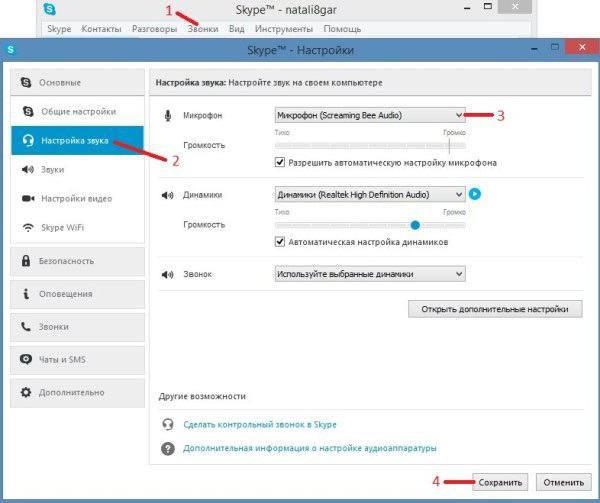
Основная настройка завершена. Теперь посмотрим, как пользоваться MorphVOX Pro в Skype. Запускаем Skype, используем меню звонков и выбираем настройку звука, а затем в правой части основного окна из выпадающего списка выбираем тот самый микрофон Screaming Bee Audio. Вот теперь при разговоре собеседник будет слышать не ваш оригинальный голос, а измененный на основе одного из выбранных шаблонов.
Отзыв о программе для изменения голоса — MorphVOX Pro:
- Простота и удобство
- Возможность расширения
- Естественность звучания
- Запись голоса в файл
Минусы:
- Нет русского языка
- Не все фильтры дают ожидаемый результат
Системные требования:
Windows XPWindows Vista (32-bit / 64-bit)Windows 7 (32-bit / 64-bit)Windows 8 (32-bit / 64-bit)Windows 8.1 (32-bit / 64-bit)Windows 10 (32-bit / 64-bit)
Описание:
MorphVOX Pro — программа для изменения голоса при использовании компьютера в качестве телефона, а также во время он-лайн игр. MorphVOX полностью совместима с программами IP-телефонии (Skype, AIM, Yahoo, MSN, GoogleTalk, TeamSpeak и т.п.) и практически со всеми он-лайн играми. Программа имеет превосходные алгоритмы смены голоса и ультра тихую отмену фона, что делает программу самой чистой программой по смене голоса, доступной на рынке. MorphVOX Pro является высококачественным продуктом на рынке. Качество звука программы превосходно для создания голосов для вашего видео или аудио проекта. Голосовое общение в онлайн-играх только добавляет реалистичности в игровой экшен. Однако если геймер уже ныряет в виртуальную реальность, то с головой – собственный голос при этом нужно изменить до неузнаваемости. Это можно сделать с помощью программы MorphVOX. Общаясь в онлайновой игре посредством гарнитуры, голос можно маскировать под самых разных персонажей. В дополнение к измененному голосу, на собственную речь можно наложить фоновые аудиоэффекты, например, чтобы собеседнику казалось, будто разговор ведется из многолюдного места или чтобы вместе с голосом были слышны раскаты грома, шум прибоя, объявления в аэропорту и т.д.
более умная программа для превосходной смены голоса;
отмена фона – получите супер чистое изменение голоса;
фоновый звук пробки, магазина;
интеграция с онлайн играми и программами IP-телефонии;
низкая частота и использование процессора;
10 уровневый эквалайзер;
красивые темы скинов;
встроенные высококачественные звуковые эффекты;
добавление вашей собственной библиотеки;
полная поддержка мышки, клавиатуры и джойстиков для геймеров;
быстрые эффекты позволят вам проигрывать звук с помощью одной кнопки;
изменяемые сигналы;
последующие эффекты для улучшенного изменения голоса;
улучшенные эффекты вокального тракта;
модуль для создания содержания – простота в создании голосов.
Batch Converter Plugin — плагин, который позволяет легко выбрать несколько исходных файлов, назначить голоса и выводить их в разные файлы назначения.
Effects Rack Plugin — плагин, который предоставляет возможность использовать модули VST-эффектов в MorphVOX Pro.
MorphVOX DJ Streaming — плагин позволяет вам создать плейлист из существующих файлов для добавления к изменённому голосу.
Text-To-VoIP Plugin — введя сообщения в текстовом окне, вы можете легко общаться через голосовой чат, не используя свой собственный голос.
Voice Splicer Plugin — плагин позволит вам изменить нескольких голосов в одном аудиофайле.ГолосаSpecial Effects Voices
Radio Distortion
Creatures of Darkness
Deep Space Voices
Warrior Princess
Agnes — kind grandmother
Angela — outgoing and fun
Celeste — college student
Donna — tough biker
Lisa — easy-going
Furry Voices for Second Life
Elite Bounty Hunter
Galactic Overlord
Mech Science Officer
Mech Tactical Officer
Mech Ground Commander
Mechanoid Nemesis
Diplomatic Droid
Personality Voices
Commander Gordon
Female Mercenary
Translator Fun Voices
Random Body Noises
XylophoneПрочееBackgroundsWorkplace BackgroundsSound EffectsModern War Sounds
Ancient Weapon Sounds
Comic Sound Pack
Fantasy Sound Pack
Farm Animal Sounds
Sci-Fi 2 Sound Pack
Sci-Fi Sound Pack
Spooky SoundsSkinsBlue Satin Skin
Плюсы и минусы
Как и у любой другой программы, у MorphVOX Pro есть свои положительные и отрицательные стороны. Рассмотрим некоторые из них.
Достоинства:
- В последней версии утилиты добавлена поддержка всех видов операционных систем Windows.
- Во время работы MorphVOX Pro не происходит заметной нагрузки на компьютер. Благодаря этому данное приложение можно использовать даже на старых ПК.
- Понятный и удобный интерфейс, с которым сможет разобраться любой новичок.
- Во время разговора можно оперативно накладывать фильтры или различные фоновые звуки.
- Возможность настройки нескольких профилей.
- Функция создания отдельных шаблонов для:
- онлайн-игр;
- Skype;
- Google Talk;
- TeamSpeak;
- IP-телефонии;
- и так далее.
Недостатки:
- Во время работы на операционных системах Windows 8 и 10 иногда наблюдаются небольшие сбои.
- Бесплатная версия работает всего 15 дней. Но эта проблема легко решается при помощи кряка.
Как пользоваться программой MorphVOX Pro: предварительные настройки
Итак, предполагаем, что приложение установлено (обычно с этим проблем не возникает). Первоначальную настройку для Skype или любого другого подобного приложения произвести не так уж и сложно.
Как пользоваться прогой MorphVOX Pro? Нет ничего проще. Запускаем утилиту и нажимаем на одноименный раздел, находящийся в верхней панели, после чего выбираем меню настроек (Preferences). Слева в меню выбираем параметры используемого устройства (Device Settings), а затем используем кнопку установки громкости микрофона (Microphone Volume).
Далее осуществляется перенаправление к стандартным настройкам звука Windows, где из представленного списка на вкладке записи нужно выбрать устройство под названием Screaming Bee Audio, после чего через ПКМ включить этот микрофон и установить его использование по умолчанию в качестве средства связи. Для основного микрофона (например, Realtek High Definition Audio) устанавливается только параметр использования по умолчанию.
Основная настройка завершена. Теперь посмотрим, как пользоваться MorphVOX Pro в Skype. Запускаем Skype, используем меню звонков и выбираем настройку звука, а затем в правой части основного окна из выпадающего списка выбираем тот самый микрофон Screaming Bee Audio. Вот теперь при разговоре собеседник будет слышать не ваш оригинальный голос, а измененный на основе одного из выбранных шаблонов.
Плюсы и минусы
У MorphVOX Pro, равно как и у любого другого Windows-приложения, есть характерный ряд сильных и слабых сторон. Рассмотрим их подробнее.
- Последняя версия поддерживается всеми версиями Microsoft Windows.
- Невысокие системные требования и отличное быстродействие.
- Удобный пользовательский интерфейс, который очень интересно оформлен, способствует тому, чтобы любой, даже самый неопытный пользователь смог быстро разобраться с приложением.
- Фильтры и эффекты можно менять непосредственно во время разговора.
- Вы можете использовать несколько заранее заготовленных профилей при необходимости переключать их.
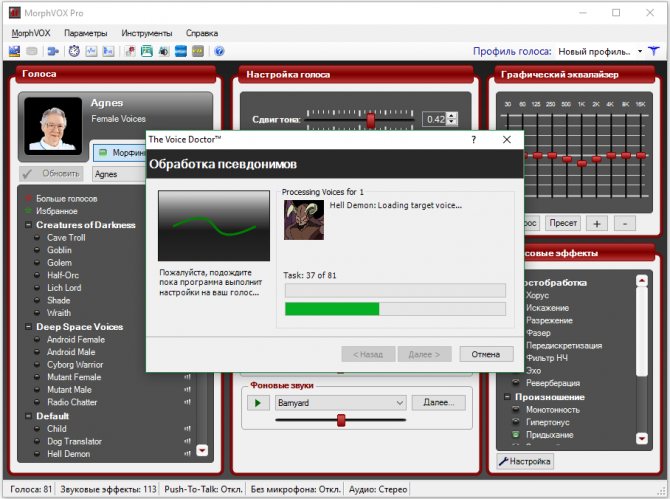
- При работе на новых ОС, например, Windows 8 – 10, программа периодически выдает ошибку. Скорее всего это исправят в следующих обновлениях.
- Бесплатная версия работает на протяжении ограниченного периода. Однако, в самом низу страницы вас ждет уже крякнутый вариант.
Заключение
Как видим, вопрос использования данной утилиты не так уж и сложен. Правда, для опробования всех возможных вариаций изменения голоса придется действовать, как это называется, методом научного «тыка» (тем более, что настройки позволяют это сделать).
Однако самая главная проблема, из-за чего программа иногда может не работать, состоит в том, что при начальной настройке в обязательном порядке необходимо произвести корректный выбор устройств записи и связи (микрофонов). В остальном, по идее, особых трудностей возникнуть не должно. Да и активация приложения применительно к той же программе Skype выглядит очень простой и состоит, опять же, только в выборе необходимого устройства, не говоря уже об используемых в данный момент шаблонах в приложении MorphVOX Pro.
Программа morphvox pro явяется на сегодняшний день одной из самых популярных утилит, позволяющей модулировать звук с внешних источников. Если говорить проще, то с помощью morphvox pro можно изменять свой голос при разговоре в Skype и иных распространенных средств ip-телефонии, а также создавать а капеллы для последующей работы по сведению в виртуальной студии. Конечно, возможности morphvox pro весьма далеки от профессиональных программ, однако, для домашнего использования их вполне достаточно.
Как пользоваться morphvox pro?
После скачивания и установки утилиты на компьютер, перед нами открывается интерфейс с настройками. Как правило, перед запуском программы пользователю необходимо удостовериться, что микрофон подключен к ПК и работает нормально.
Итак, открывает morphvox pro и перед нами возникает окно Voice Doctor в котором пользователю необходимо ввести свои данные для заполнения профиля.
Также здесь можно назначить микрофон, который будет использоваться при записи и провести тесты, для чего нажимаем кнопку Record . После заполнения всей необходимой информации жмем Next и окно закрывается. Сейчас Вы можете работать непосредственно с самой программой.
Настройка утилиты morphvox pro
Перед нами появляется довольно красочный интерфейс утилиты с множеством дополнительных функций и эффектов. Стоит отметить, что программа не русифицирована, поэтому пользователям, не владеющим английским языком будет несколько сложно разобраться во всех ее тонкостях.
Мы остановимся только на самых главных пунктах, которые позволят корректно работать с программой:
1. Иконка, с которой ассоциируются текущий шаблон голоса.
2. Кнопкой Morph осуществляется включение/выключение шаблонов голоса. Listen в активном режиме позволяет слышать свой собственный голос в колонках или наушниках с некоторой задержкой. При интеграции программы в Skype, данную функцию можно отключить , чтобы не возникло путаницы при общении.
4. В меню Тwеак Voiсе расположены три шкалы, которыми изменяются высота голоса, его тембр и сила тембра соответственно.
5. Посредством настройки графического эквалайзера можно добиться оптимального значения настройки голоса в условиях окружающей среды. Сохранить изменения можно посредством кнопки + , при нажатии которой пользователю будет предложено добавить текущий пресет в настройки. Управление пресетами , их удаление, а также сброс эквалайзера до первоначальных настроек осуществляется здесь же посредством клавиш Preset , — и Reset соответственно.
6. В меню Sound пользователь может управлять различными эффектами окружающей среды (шум на улице, торговый центр и т. д.) отключая и включая их при записи посредством клавиш, расположенных рядом.
7. Voice Effect позволяет добавить необходимые эффекты голоса непосредственно при использовании шаблонов. Для их активации необходимо просто кликнуть на расположенный рядом с надписью индикатор.
Для этого нужно зайти в пункт Record your voicе , который расположен в меню MorphVOX и выбрать директорию для сохранения файла. После этого кнопка Record станет активной и можно приступать непосредственно к записи голоса.
Если же у Вы пожелаете изменить микрофон либо изменить текущий профиль, то сделать это можно посредством вызова меню Voice Doctor кликнув на указанную на фото иконку .
Многие из нас мечтали изменить голос в Skype или онлайн-играх, чтобы прикинуться девушкой, парнем, более взрослым человеком и т. д. Теперь такая возможность есть у каждого, благодаря потрясающей программе MorphVOX Pro, пользоваться которой сможет даже ребенок…
Интересный факт: сделать голос другим – сложная задача, именно поэтому подобные приложения являются редкостью. Данный софт использует революционную систему подстройки звука под речь другого человека, чьи параметры уже есть в его памяти.
Заключение
Как видим, вопрос использования данной утилиты не так уж и сложен. Правда, для опробования всех возможных вариаций изменения голоса придется действовать, как это называется, методом научного «тыка» (тем более, что настройки позволяют это сделать).
Однако самая главная проблема, из-за чего программа иногда может не работать, состоит в том, что при начальной настройке в обязательном порядке необходимо произвести корректный выбор устройств записи и связи (микрофонов). В остальном, по идее, особых трудностей возникнуть не должно. Да и активация приложения применительно к той же программе Skype выглядит очень простой и состоит, опять же, только в выборе необходимого устройства, не говоря уже об используемых в данный момент шаблонах в приложении MorphVOX Pro.
Программа morphvox pro явяется на сегодняшний день одной из самых популярных утилит, позволяющей модулировать звук с внешних источников. Если говорить проще, то с помощью morphvox pro можно изменять свой голос при разговоре в Skype и иных распространенных средств ip-телефонии, а также создавать а капеллы для последующей работы по сведению в виртуальной студии. Конечно, возможности morphvox pro весьма далеки от профессиональных программ, однако, для домашнего использования их вполне достаточно.
Как пользоваться morphvox pro?
После скачивания и установки утилиты на компьютер, перед нами открывается интерфейс с настройками. Как правило, перед запуском программы пользователю необходимо удостовериться, что микрофон подключен к ПК и работает нормально.
Итак, открывает morphvox pro и перед нами возникает окно Voice Doctor в котором пользователю необходимо ввести свои данные для заполнения профиля.
Также здесь можно назначить микрофон, который будет использоваться при записи и провести тесты, для чего нажимаем кнопку Record . После заполнения всей необходимой информации жмем Next и окно закрывается. Сейчас Вы можете работать непосредственно с самой программой.
Настройка утилиты morphvox pro
Перед нами появляется довольно красочный интерфейс утилиты с множеством дополнительных функций и эффектов. Стоит отметить, что программа не русифицирована, поэтому пользователям, не владеющим английским языком будет несколько сложно разобраться во всех ее тонкостях.
Мы остановимся только на самых главных пунктах, которые позволят корректно работать с программой:
1. Иконка, с которой ассоциируются текущий шаблон голоса.
2. Кнопкой Morph осуществляется включение/выключение шаблонов голоса. Listen в активном режиме позволяет слышать свой собственный голос в колонках или наушниках с некоторой задержкой. При интеграции программы в Skype, данную функцию можно отключить , чтобы не возникло путаницы при общении.
4. В меню Тwеак Voiсе расположены три шкалы, которыми изменяются высота голоса, его тембр и сила тембра соответственно.
5. Посредством настройки графического эквалайзера можно добиться оптимального значения настройки голоса в условиях окружающей среды. Сохранить изменения можно посредством кнопки + , при нажатии которой пользователю будет предложено добавить текущий пресет в настройки. Управление пресетами , их удаление, а также сброс эквалайзера до первоначальных настроек осуществляется здесь же посредством клавиш Preset , — и Reset соответственно.
6. В меню Sound пользователь может управлять различными эффектами окружающей среды (шум на улице, торговый центр и т. д.) отключая и включая их при записи посредством клавиш, расположенных рядом.
7. Voice Effect позволяет добавить необходимые эффекты голоса непосредственно при использовании шаблонов. Для их активации необходимо просто кликнуть на расположенный рядом с надписью индикатор.
Для этого нужно зайти в пункт Record your voicе , который расположен в меню MorphVOX и выбрать директорию для сохранения файла. После этого кнопка Record станет активной и можно приступать непосредственно к записи голоса.
Если же у Вы пожелаете изменить микрофон либо изменить текущий профиль, то сделать это можно посредством вызова меню Voice Doctor кликнув на указанную на фото иконку .
Многие из нас мечтали изменить голос в Skype или онлайн-играх, чтобы прикинуться девушкой, парнем, более взрослым человеком и т. д. Теперь такая возможность есть у каждого, благодаря потрясающей программе MorphVOX Pro, пользоваться которой сможет даже ребенок…
Интересный факт: сделать голос другим – сложная задача, именно поэтому подобные приложения являются редкостью. Данный софт использует революционную систему подстройки звука под речь другого человека, чьи параметры уже есть в его памяти.

























![Morphvox pro крякнутый со всеми голосами [русская версия]](http://lakfol76.ru/wp-content/uploads/a/e/e/aee8f3a9321acaf903acfb449a354e4d.jpeg)




